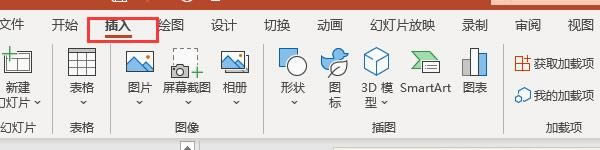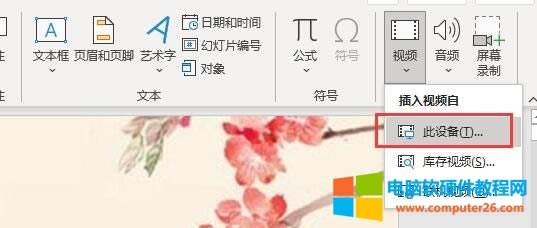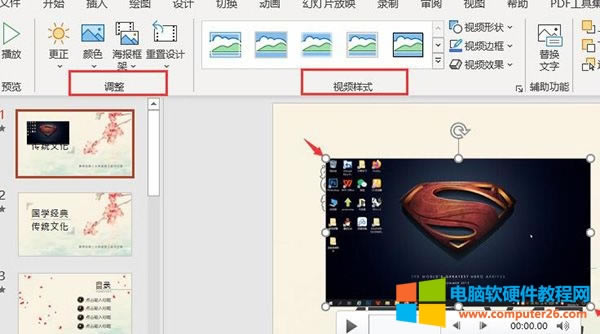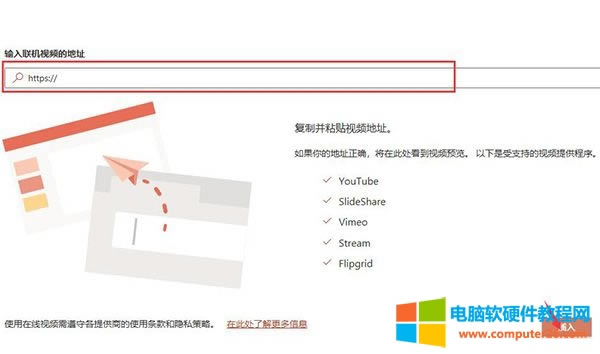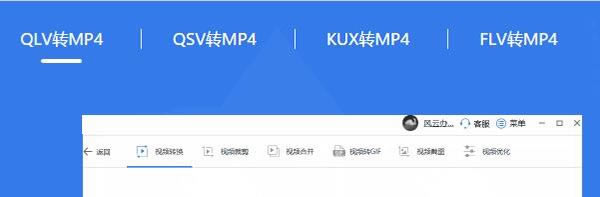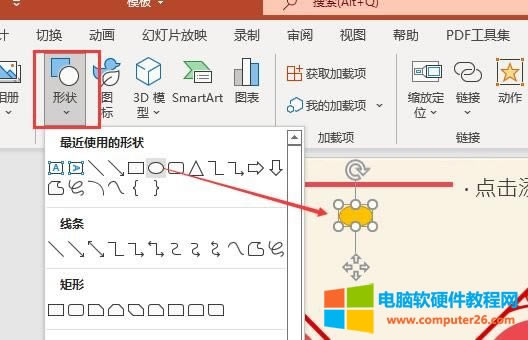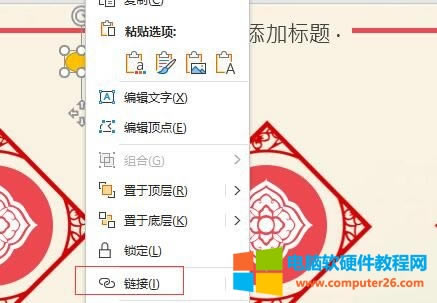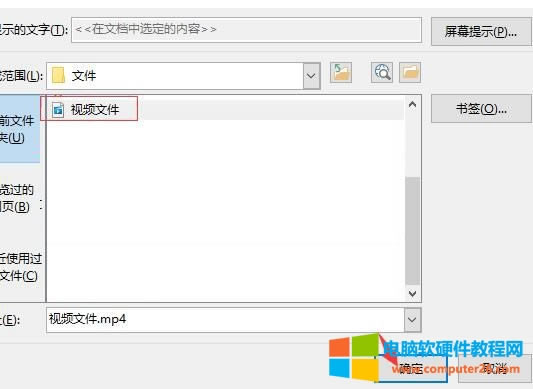ppt導入視頻如何設置_ppt導入視頻格式不對
發布時間:2025-03-27 文章來源:xp下載站 瀏覽:
| 辦公軟件是指可以進行文字處理、表格制作、幻燈片制作、圖形圖像處理、簡單數據庫的處理等方面工作的軟件。目前辦公軟件朝著操作簡單化,功能細化等方向發展。辦公軟件的應用范圍很廣,大到社會統計,小到會議記錄,數字化的辦公,離不開辦公軟件的鼎力協助。另外,政府用的電子政務,稅務用的稅務系統,企業用的協同辦公軟件,這些都屬于辦公軟件。 我們在使用ppt做匯報或演講時,常會添加一些動態的圖片或小視頻,這樣可以讓我們的ppt看起來更加酷炫。那么,ppt導入視頻怎么操作,ppt導入視頻格式不對該怎么辦呢?小編今天就以上述兩個問題為例,向大家科普一下關于ppt導入視頻的相關知識。 一、ppt導入視頻怎么操作 想要在ppt中添加視頻文件,就需要使用到其中的“插入-視頻”命令。 1.插入-視頻 切換到需要添加視頻的ppt頁面,隨后,如下圖所示,點擊上方的“插入”選項卡,在選項卡尾端找到“視頻”命令。我們可以使用“設備、庫存和聯機”這三種途徑,添加所需的視頻文件。
圖1:插入選項卡
圖2:視頻命令 2.插入視頻文件 首先是從電腦設備中插入視頻。如圖3所示,在彈出的文本框找到提前準備好的視頻文件,隨后點擊底部的“插入”命令。
圖3:插入視頻文件 3.編輯視頻 插入文件后,我們可以通過視頻四周的小白點,調整畫面顯示區域的大小;使用上方工具欄中的各項命令,還可以調整視頻的顏色、框架、樣式等內容。
圖4:編輯視頻 4.庫存視頻 圖5所展示的,是通過“庫存”方式導入視頻的頁面,這些大多是Microsoft網頁上的視頻,通過訂閱就能解鎖和使用。
圖5:庫存視頻 5.聯機視頻 第三種方法是導入“聯機”視頻,如圖6所示,在上方的網絡地址框中,輸入視頻的網址,就能插入在線視頻了。
圖6:聯機視頻 二、ppt導入視頻格式不對 在ppt中插入視頻,是有格式限制的,如果格式不對,可能會導致視頻無法播放。如圖7所示,常規的視頻文件有“avi、wmv、mpeg、mp4、mov、asf”等格式。不過我們在導入視頻文件到ppt中時,最好使用“mpeg或mp4”格式的,這樣不容易出錯。
圖7:不同的視頻格式 如果準備的視頻文件格式有問題,可以通過視頻轉換軟件將其調整為mp4格式,再導入到ppt中就可以了。
圖8:轉換視頻格式 三、如何在ppt中添加視頻超鏈接 除了直接導入視頻文件外,我們還可以選擇插入視頻的超鏈接。需要時,直接點擊鏈接就可以播放了。 1.插入形狀 如圖1所示,在畫面中插入一個自定義的“形狀”,將它作為控制鏈接的開關。
圖9:插入形狀 2.鏈接命令 隨后,選中該圖形,使用鼠標右鍵打開其快捷菜單欄,點擊其中的“鏈接”命令。
圖10:鏈接 3.選擇視頻文件 如圖10所示,在彈出的文件框中,選擇提前準備好的視頻文件,并點擊底部的“確定”按鈕就可以了。
圖11:選擇視頻文件 Office辦公軟件是辦公的第一選擇,這個地球人都知道。 |
相關文章
上一篇: